Cara membuat scatter plot dengan beberapa seri di excel
Seringkali, Anda mungkin ingin membuat diagram sebar dengan beberapa rangkaian di Excel, mirip dengan bagan di bawah ini:

Untungnya, hal ini cukup mudah dilakukan di Excel dengan beberapa rumus sederhana. Contoh langkah demi langkah berikut menunjukkan dengan tepat bagaimana melakukan hal ini.
Langkah 1: Masukkan datanya
Mari kita mulai dengan memasukkan nilai (X, Y) berikut untuk empat grup berbeda: A, B, C, dan D.

Langkah 2: Format datanya
Sebelum kita dapat membuat plot sebar untuk memvisualisasikan koordinat (X,Y) setiap grup, pertama-tama kita perlu memformat data dengan cara tertentu.
Pertama, kita masukkan nilai unik setiap grup di baris atas, lalu masukkan rumus berikut di sel E2:
=IF( $A2 = H$1 , $C2 , NA())
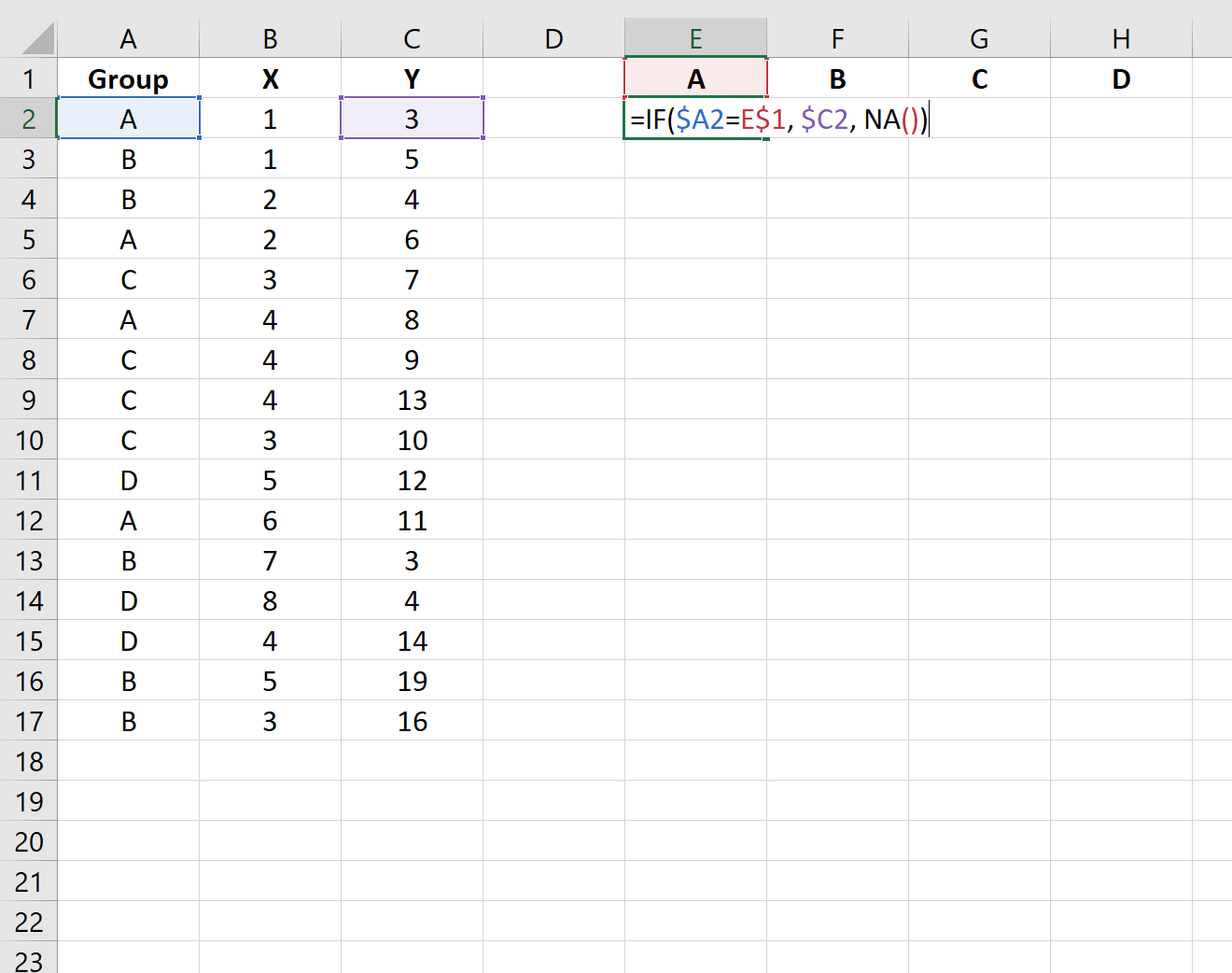
Kami kemudian akan menyeret rumus ini ke setiap sel di sebelah kanan sel E2. Kami kemudian akan menyeretnya ke setiap sel di bawah H2 hingga kami memperoleh hasil berikut:
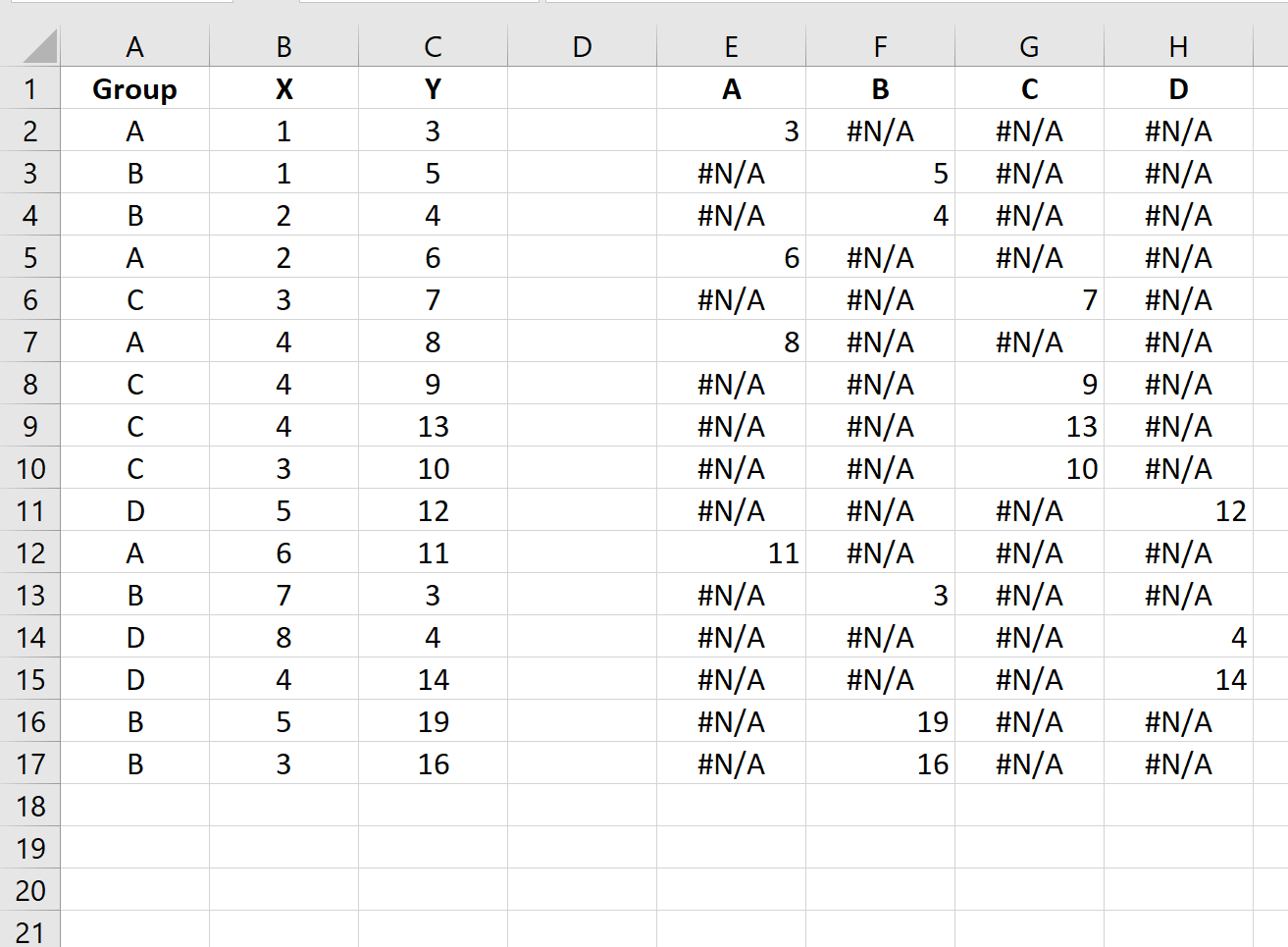
Langkah 3: Buat titik cloud
Selanjutnya, sorot setiap nilai di kolom B. Selanjutnya, tahan Ctrl dan sorot setiap sel dalam rentang E1:H17 .
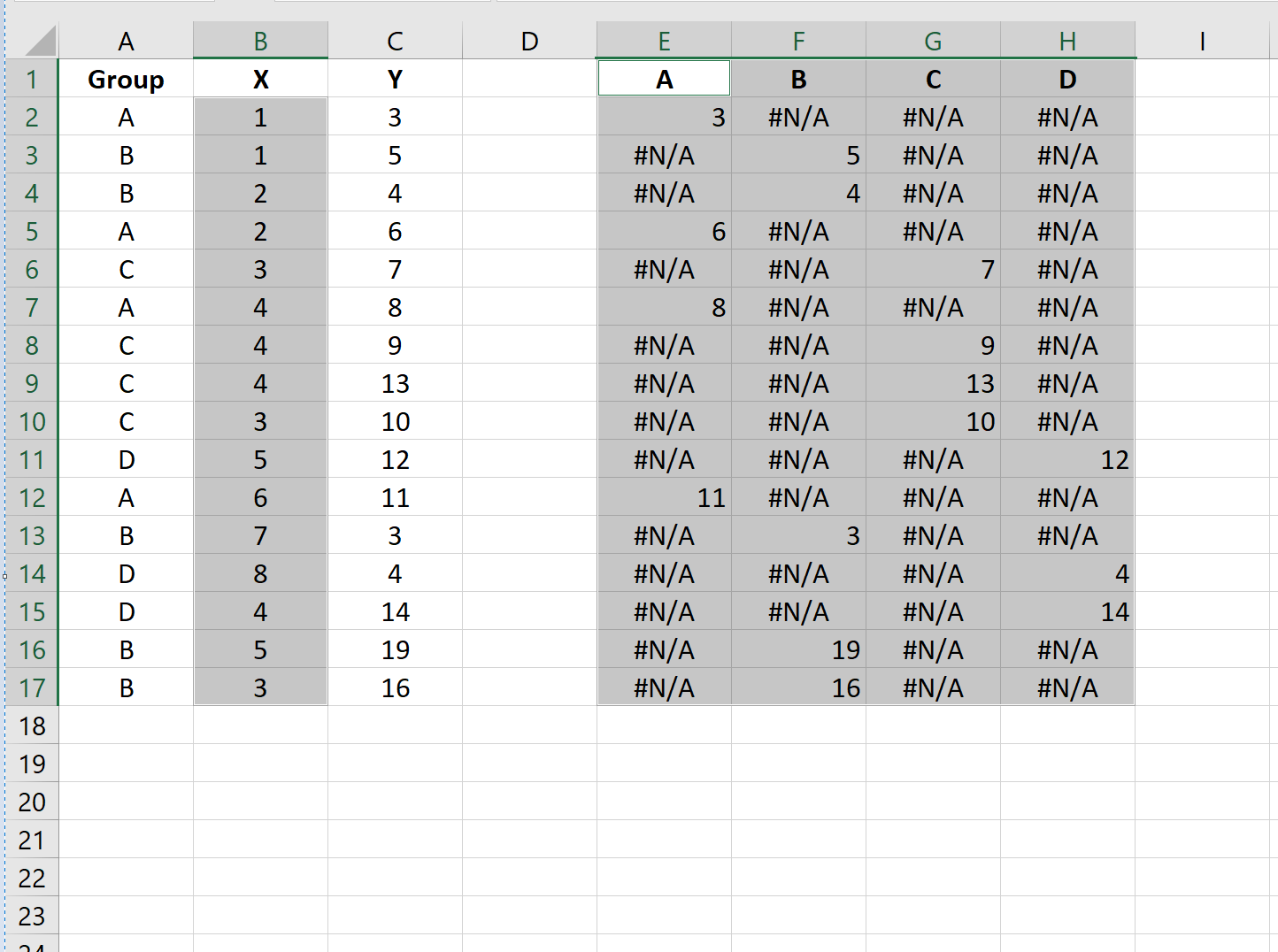
Di pita atas, klik tab Sisipkan , lalu klik Sisipkan Plot Sebar (X,Y) di grup Grafik untuk menghasilkan plot sebar berikut:
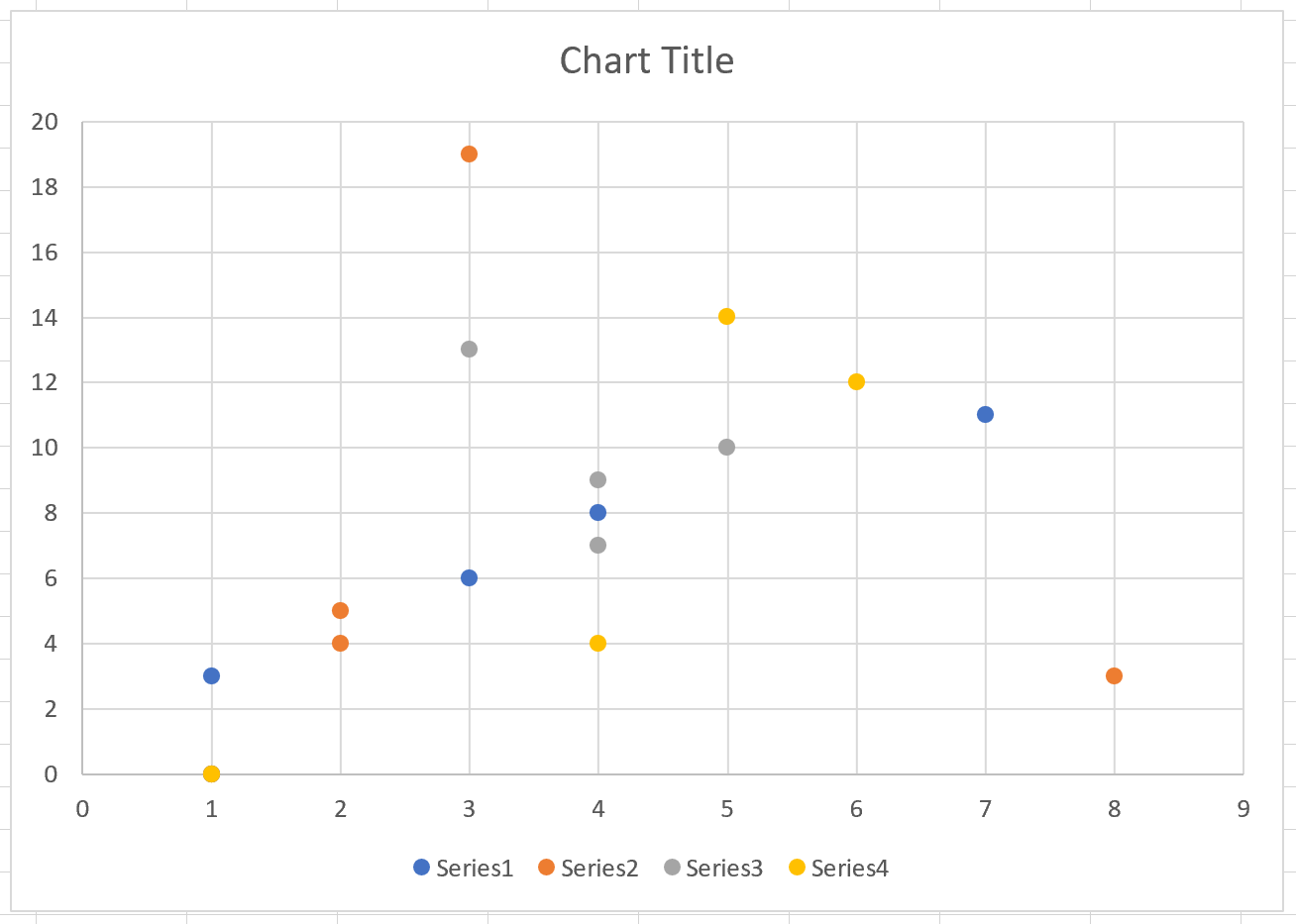
Koordinat (X, Y) tiap grup ditampilkan, dan tiap grup memiliki warna unik.
Jangan ragu untuk mengubah warna, ukuran titik, dan label untuk membuat plot lebih estetis:

Sumber daya tambahan
Tutorial berikut menjelaskan cara menjalankan fungsi umum lainnya dengan plot sebar di Excel:
Bagaimana cara menambahkan garis regresi ke scatterplot di Excel
Bagaimana cara menambahkan garis horizontal ke scatterplot di Excel